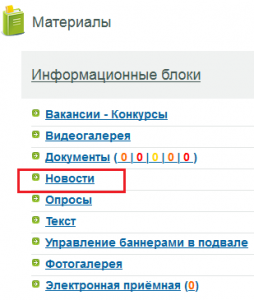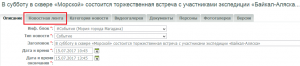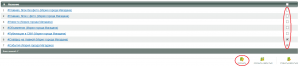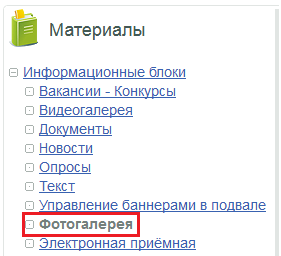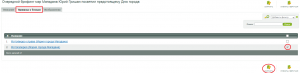Требования к оформлению главной страницы:
Технология размещения информации на главной странице в блоках #Слайдер на главной; #Главная, блок с фото; #Главная, блок без фото:
Для того, чтобы начать работу с новым сайтом мэрии города Магадана необходимо сделать следующее:
- Получить учетные данные для работы с авторской зоной сайта. Как это сделать написано здесь.
- Ознакомиться с тестовым сайтом мэрии города Магадана для определения плана работ. Адрес сайта можно посмотреть здесь.
- Ознакомиться со статьями Новости и Типы новостей. Просмотреть новостной контент на новом сайте, загруженный разработчиками. Используя статью Добавление новости, отредактировать свой новостной контент.
- Оформить главную страницу с помощью статьей Главная страница и Новостная лента.
- Просмотреть справочник своего подразделения. Если справочник заполнен корректно, перейти к следующему шагу, если справочник пуст или заполнен некорректно, необходимо отправить заявку о добавлении необходимых сведений в отдел документационного обеспечения мэрии города Магадана.
- Разместить документы, ознакомившись с руководством в статье Добавление документа.
- Отредактировать текстовый контент.
Технология размещения информации на главной странице в блоках #Слайдер на главной; #Главная, блок с фото; #Главная, блок без фото:
- Выполните авторизацию.
- Перейдите на вкладку «Материалы».
Вкладка материалы
Блок Новости
- Выберете новость, которую хотите опубликовать в желаемом блоке и нажмите кнопку «Изменить».
Кнопка изменить
- Нажав «Изменить», вы перейдете в карточку новости. Там вам необходимо будет перейти на вкладку «Новостная лента».
Новостная лента
- Перейдя по вкладке, вы увидите список блоков, в которых сможете разместить новость. К главной странице относятся следующие блоки: #Слайдер на главной; #Главная, блок с фото; #Главная, блок без фото. Поставив напротив соответствующего блока галочку, вы разместите в нем новость на главной странице. Расставив все галочки, нажмите кнопку «Сохранить и вернуться».
Блоки
Обратите внимание! В блоке #Слайдер на главной можно разместить только пять новостей, если вы выберете больше, появятся только пять последних по «свежести» даты. Такой же принцип действует и в блоках #Главная, блок с фото и #Главная, блок без фото. Только максимальное количество новостей в этих блоках — три, а не пять.
Обратите внимание! Редактирование новости, связанное с тегированием и размещением по блокам можно осуществлять только после сохранения новости. То есть в процессе создания в текстовом редакторе новости вкладка «Новостная лента» и «Категория новости» отсутствуют. Они появятся только после сохранения новости.
Технология размещения информации в блоке Календарь событий:
В этот блок автоматически попадают новости типа «Событие». Информация о том, как установить для новости тип — в этой статье.
Технология размещения информации в блоке Фото/видео справа:
- Выполните авторизацию.
- Перейдите на вкладку «Материалы».
Вкладка материалы
- В информационных блоках выберете блок «Фотогалерея».
Фотогалерея
- Выберете альбом, который хотите опубликовать в блоке Фото/видео справа, и нажмите кнопку «Изменить».
Кнопка «изменить»
- Войдя в карточку альбома, перейдите по вкладке «Привязка к блокам» и напротив блока Фото/видео справа поставьте галочку. После этого нажмите кнопку «Сохранить и вернуться».
Привязка к блокам
Технология размещения информации в блоках Баннер справа и Баннерная лента описана в этой статье.